Брисање хомегрупе у оперативном систему Виндовс 7
Ако, након што направите "Хоме Гроуп", схватате да је не требате, јер желите да конфигуришете мрежу на други начин, сигурно га избришите.
Садржај
Како уклонити "Хоме Гроуп"
Не можете избрисати "Хомегроуп", али ће нестати чим сви уређаји изађу из ње. Следећи кораци ће вам помоћи да напустите групу.
Излаз из "Домаће групе"
- У менију Старт отворите контролну таблу .
- Изаберите "Преглед мреже статуса и задатака" из секције "Мрежа и интернет" .
- У одељку "Приказ активних мрежа" кликните на "Аттацхед" линију .
- У отвореним особинама групе изаберите "Куит Хоме Гроуп" .
- Видећете стандардно упозорење. Сада можете и даље да се предомислите и не изадјете или промените подешавања приступа. Да бисте напустили групу, кликните на "Излаз из матичне групе" .
- Сачекајте до краја процедуре и кликните на "Готово" .
- Након што поновите ову процедуру на свим рачунарима, видећете прозор са поруком о одсуству "Хомегроуп-а" и приједлога за креирање.
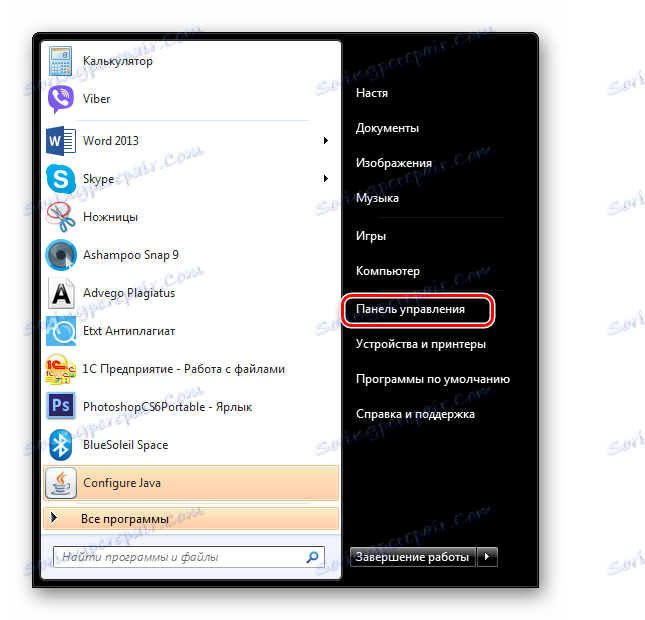
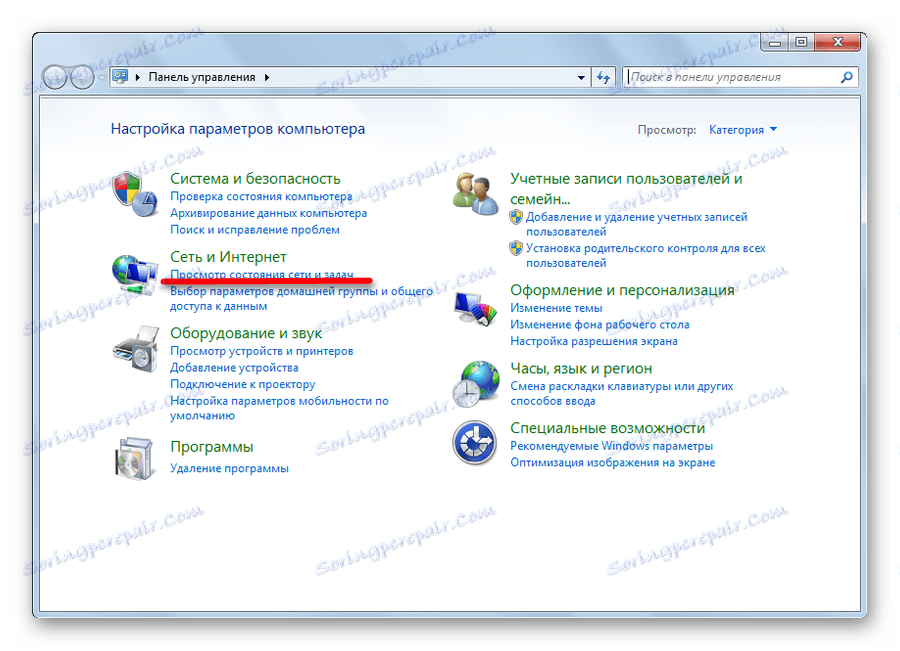

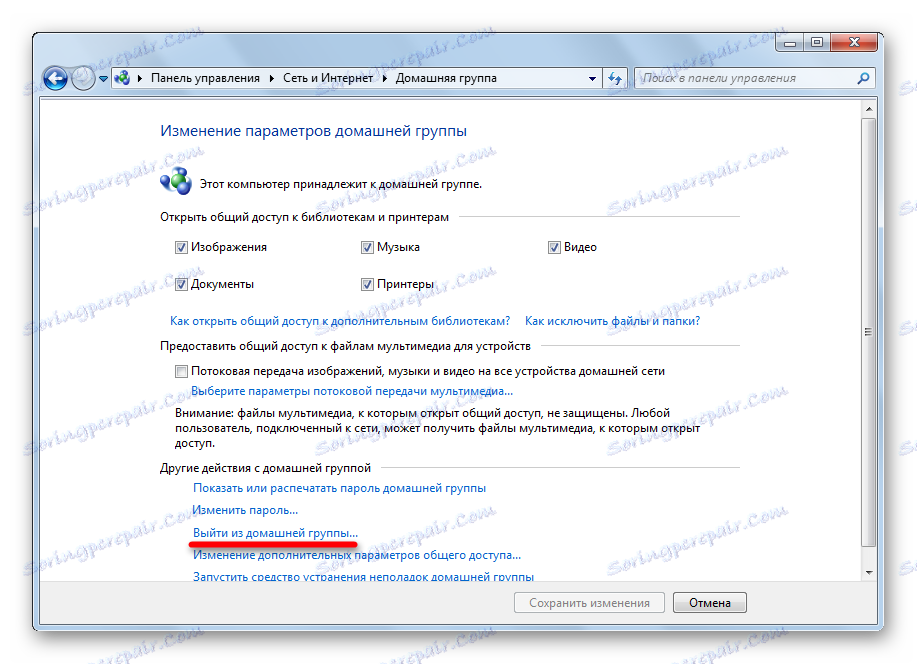
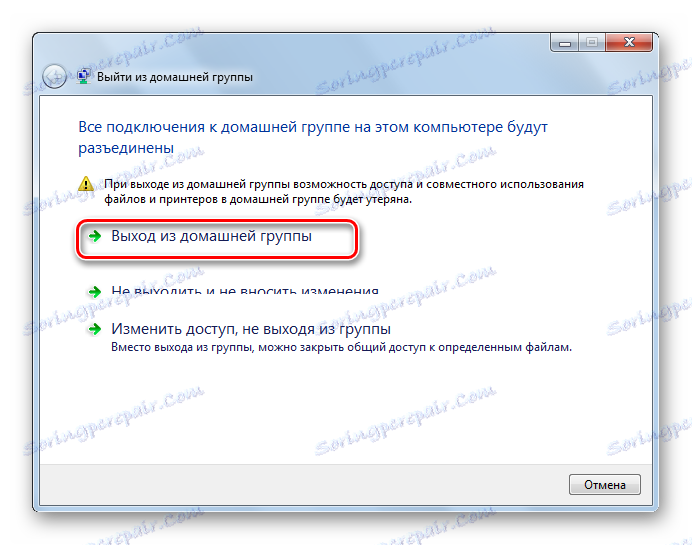
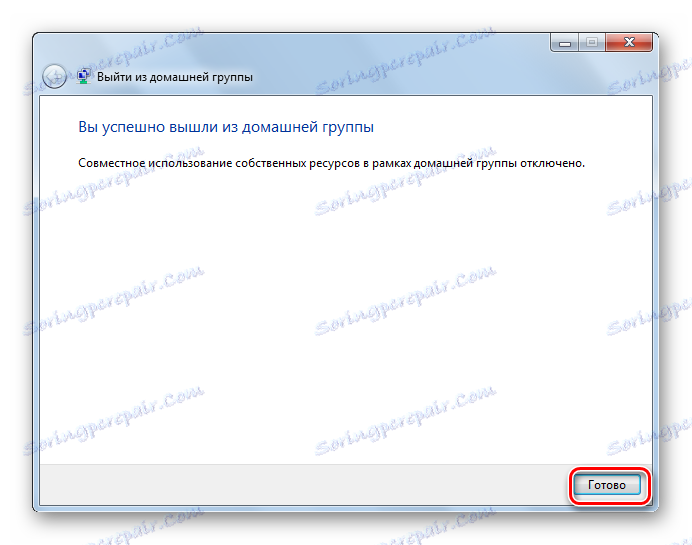
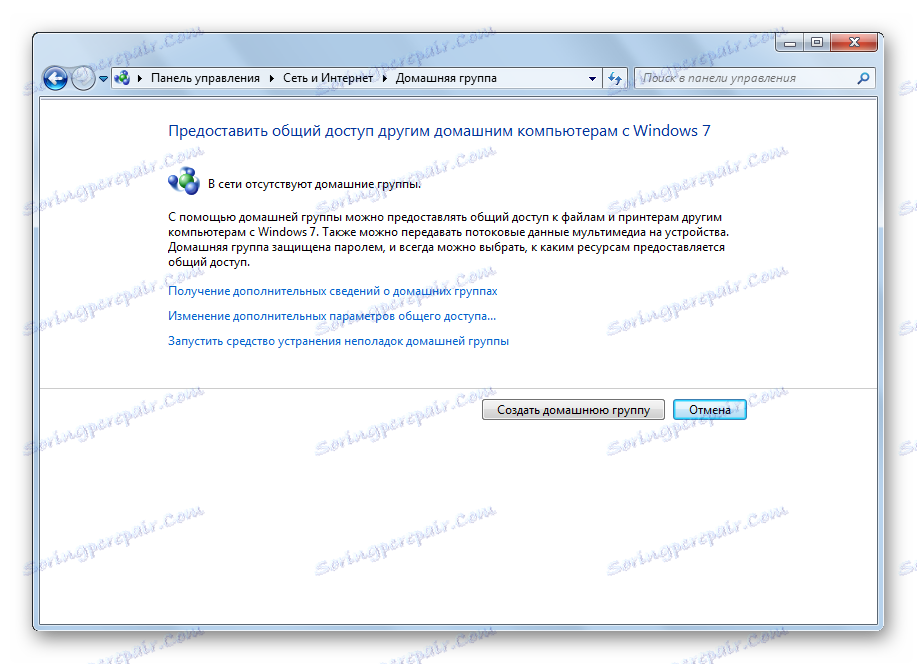
Онемогућавање услуге
Након уклањања "Хомегроуп-а", њене услуге ће наставити да раде активно у позадини, а икона "Хоме Гроуп" ће бити видљива у "Навигатион Панел" -у. Због тога препоручујемо да их искључите.
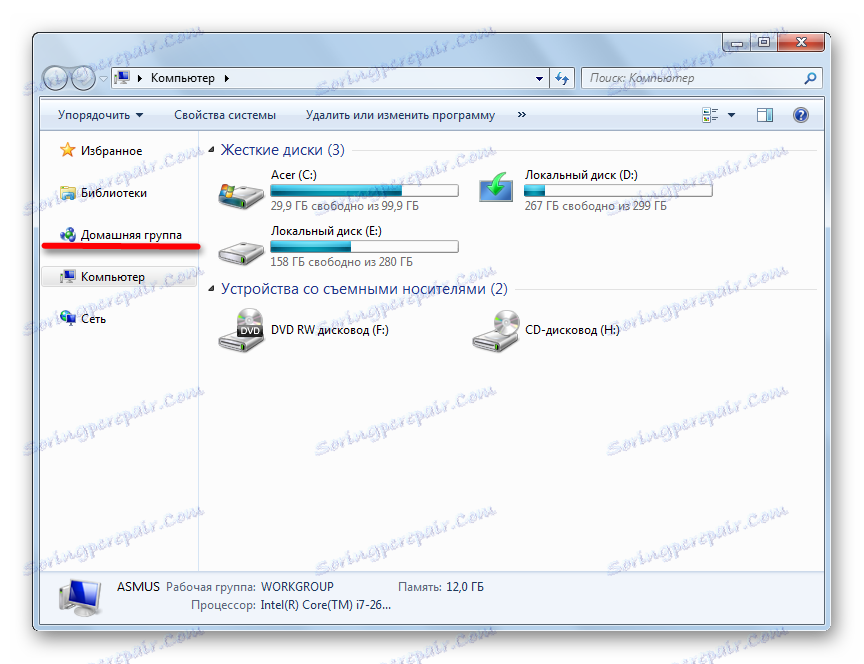
- Да бисте то урадили , уђите у "Услуге" или "Услуге" у менију Старт мени.
- У прозору "Услуге" који се појављује , изаберите "Провајдер домене" и кликните на "Стоп сервис" .
- Затим морате уређивати подешавања услуге тако да се не покрећу аутоматски када покренете Виндовс. Да бисте то урадили, двапут кликните на име, отвориће се прозор "Пропертиес" . У колони "Стартуп типе" изаберите ставку "Дисцоннецтед" .
- Затим кликните на "Аппли" и "ОК" .
- У прозору "Услуге" идите на "Слушалица у домени" .
- Двапут кликните на њега. У опцији Својства изаберите опцију Дисаблед . Кликните Аппли и ОК .
- Отворите "Екплорер" да бисте се уверили да је икона "Почетна група" нестала из ње.
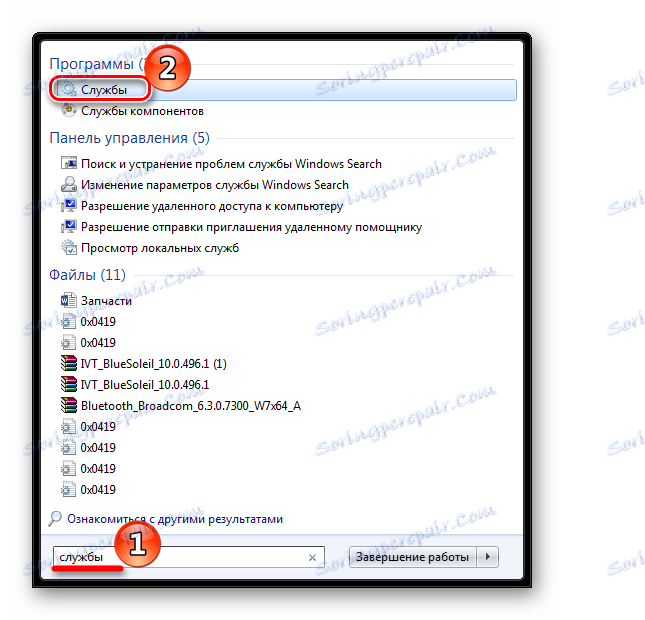
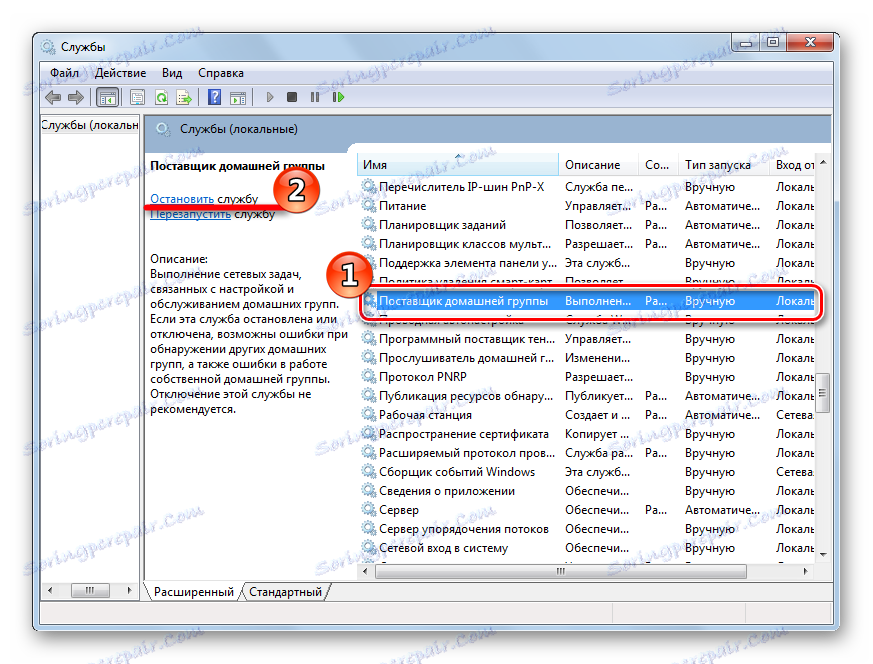
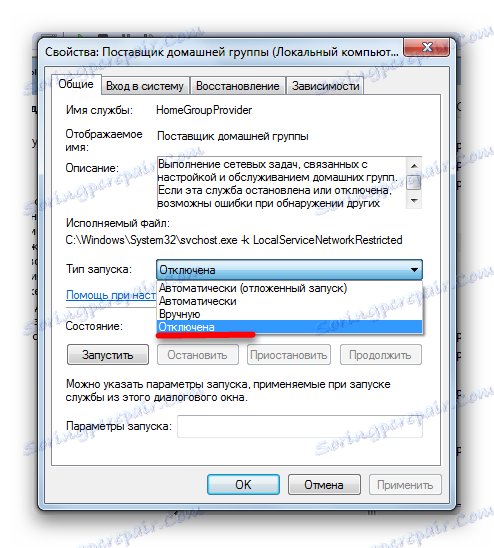
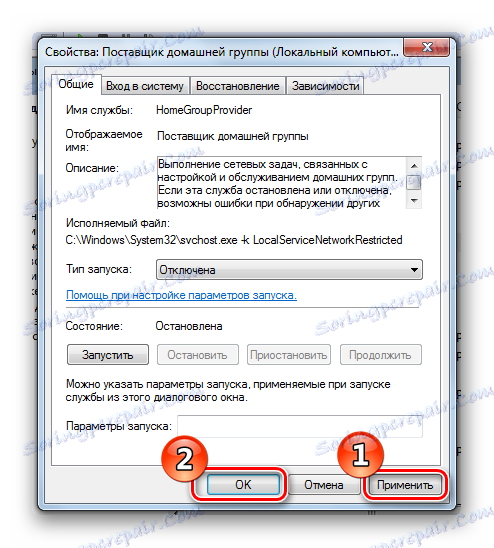
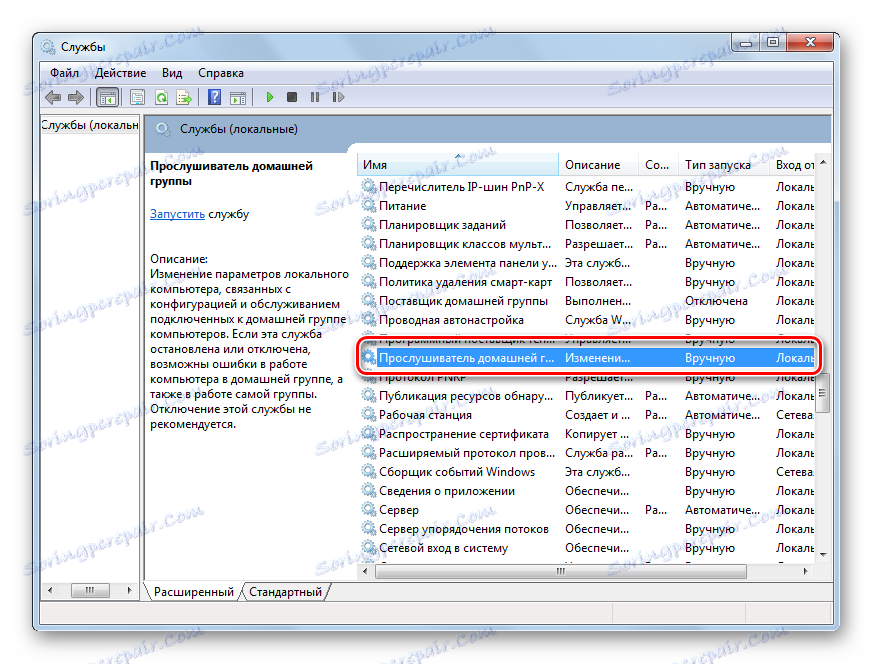

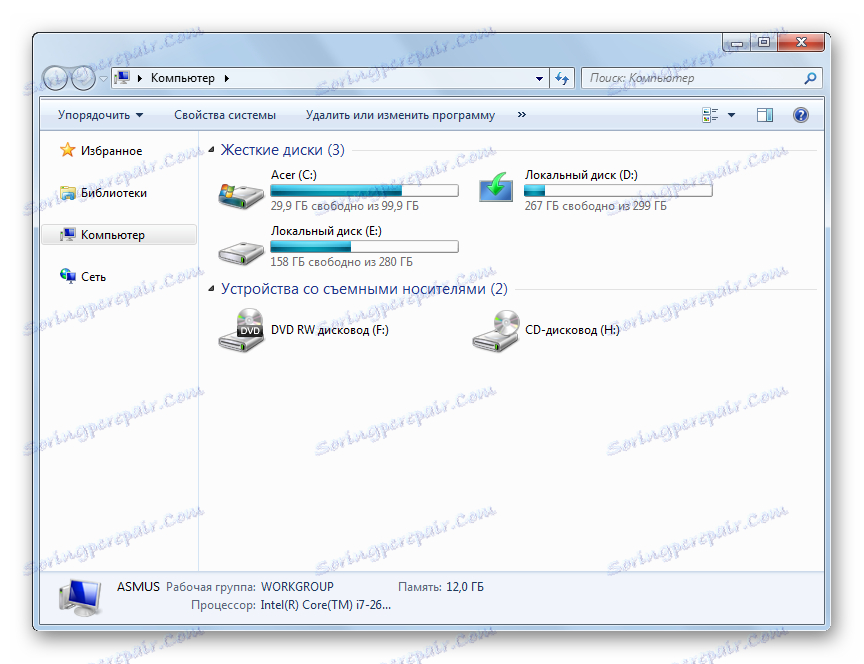
Уклањање иконе из Екплорер-а
Ако не желите да онемогућите услугу, али не желите да видите икону "Хоме Гроуп" у "Екплорер" сваки пут, можете је једноставно избрисати преко регистра.
- Да бисте отворили регистар, укуцајте регедит у траци за претрагу.
- Прозор који нам је потребан је отворен. Морате ићи у одјељак:
- Сада морате добити потпуни приступ овом одјељку, јер чак и Администратор нема довољно права. Кликните десним тастером миша у фасцикли "СхеллФолдер", а у контекстуалном менију идите на "Пермиссионс" .
- Изаберите групу "Администратори" и означите поље "Пуни приступ" . Потврдите своје радње тако што ћете кликнути на "Примени" и "ОК" .
- Вратимо се у наш СхеллФолдер фасциклу. У колони "Име" пронађите линију "Атрибути" и два пута кликните на њега.
- У прозору који се појављује промените вредност на
b094010cи кликните ОК .
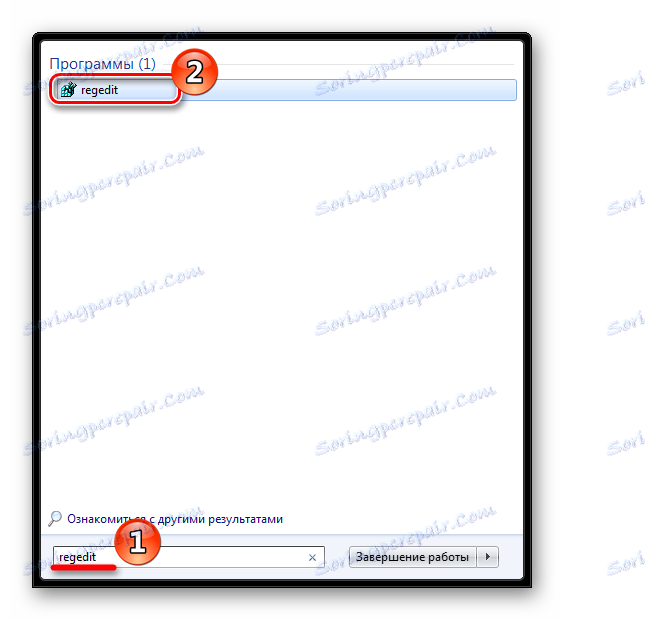
HKEY_CLASSES_ROOTCLSID{B4FB3F98-C1EA-428d-A78A-D1F5659CBA93}ShellFolder
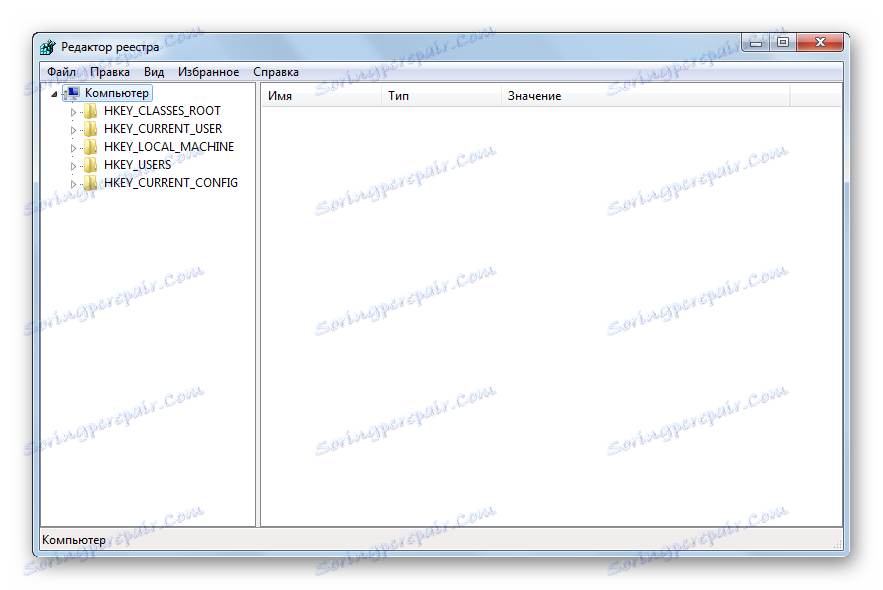
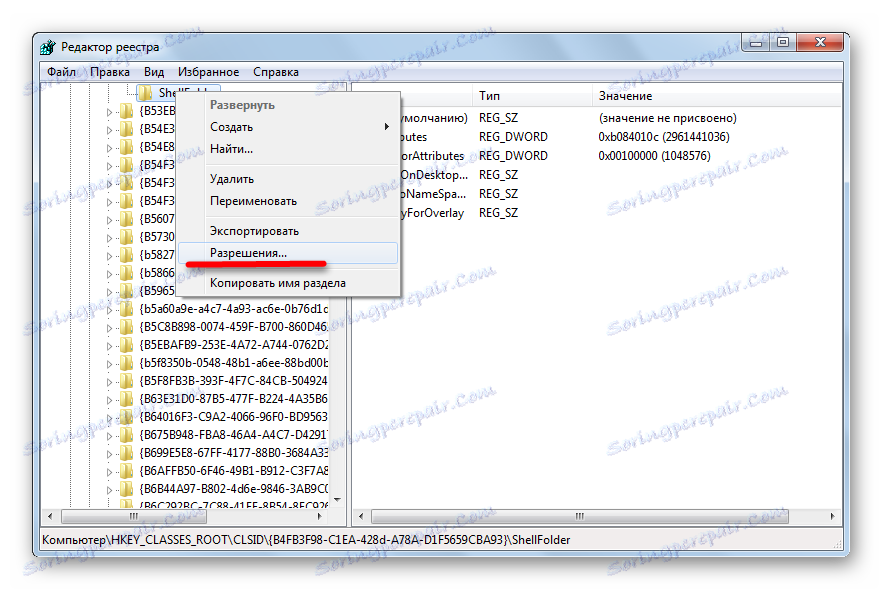

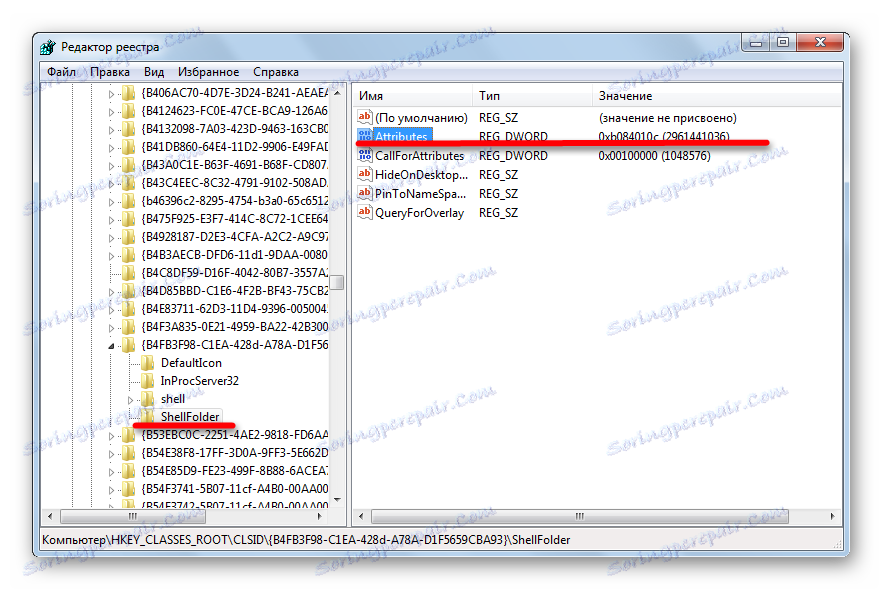

Да бисте променили ефекте, поново покрените рачунар или се одјавите.
Закључак
Као што видите, уклањање "кућне групе" је прилично једноставан процес који не захтева пуно времена. Постоји неколико начина за решавање проблема: уклоните икону, избришите саму "Хомегроуп" или искључите услугу како бисте се коначно ослободили ове функције. Уз помоћ наших упутстава, бавите се овим задатком за само неколико минута.
